HYSYS 入门中文详实培训
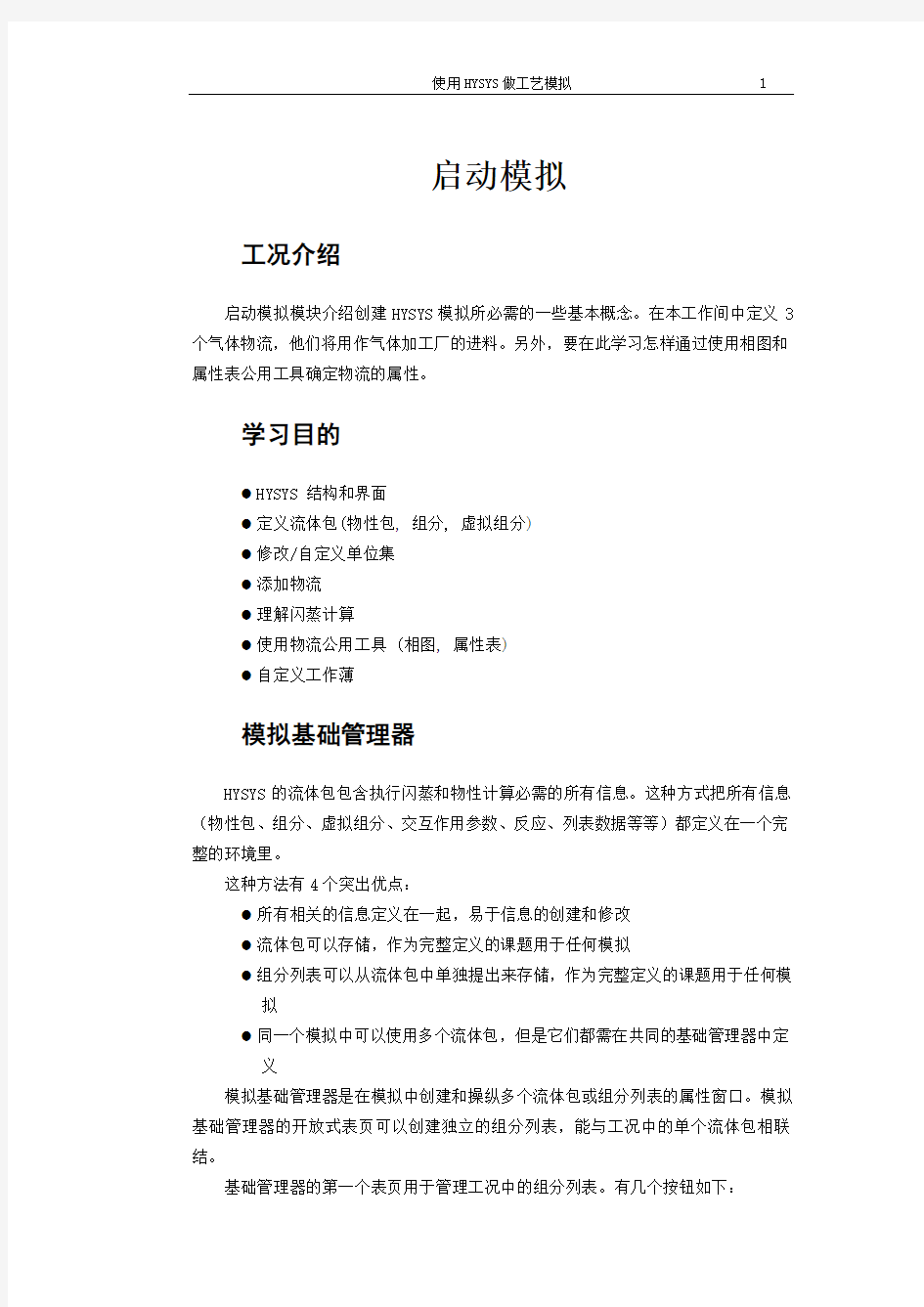
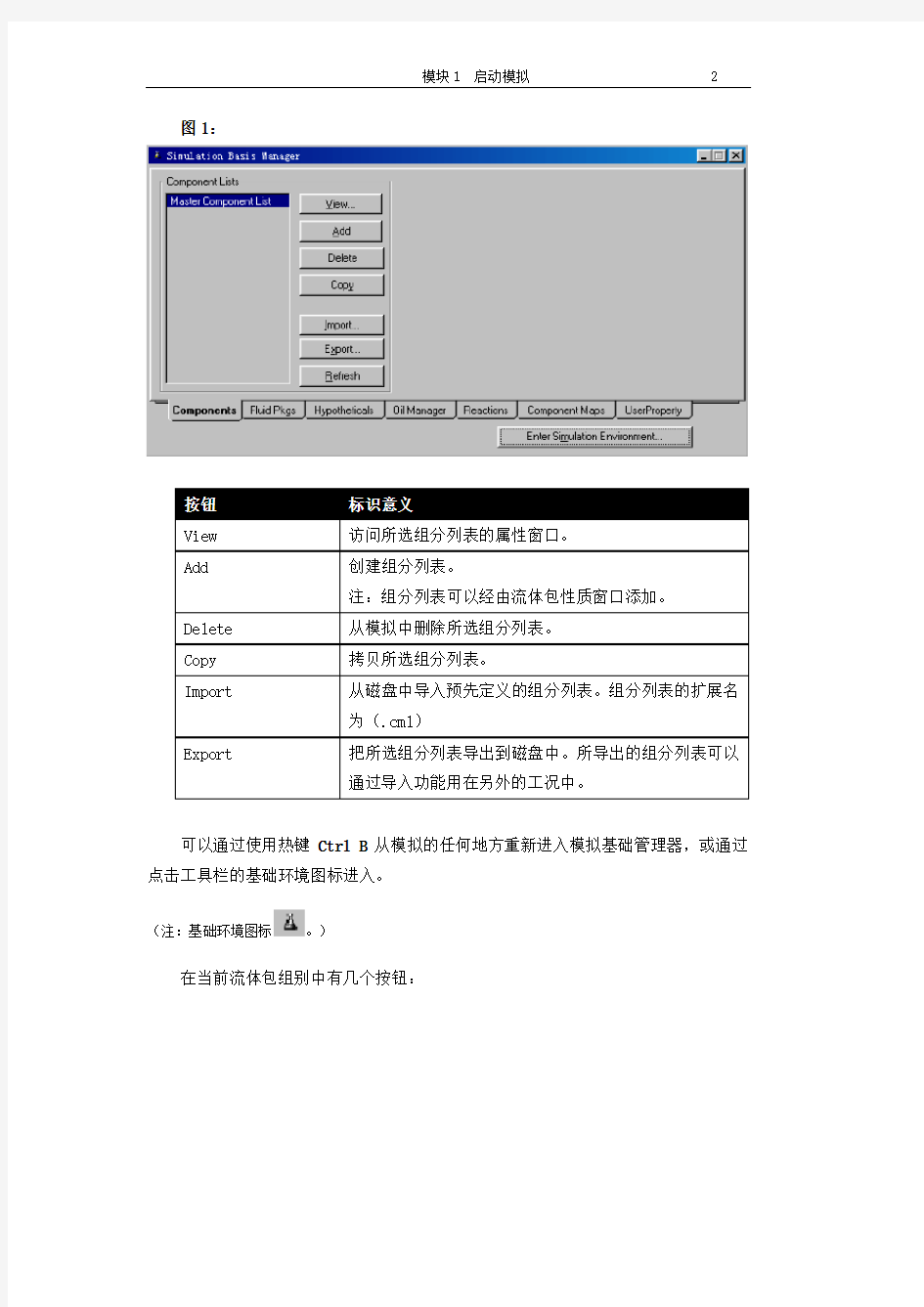
启动模拟
工况介绍
启动模拟模块介绍创建HYSYS模拟所必需的一些基本概念。在本工作间中定义3个气体物流,他们将用作气体加工厂的进料。另外,要在此学习怎样通过使用相图和属性表公用工具确定物流的属性。
学习目的
●HYSYS 结构和界面
●定义流体包(物性包, 组分, 虚拟组分)
●修改/自定义单位集
●添加物流
●理解闪蒸计算
●使用物流公用工具 (相图, 属性表)
●自定义工作薄
模拟基础管理器
HYSYS的流体包包含执行闪蒸和物性计算必需的所有信息。这种方式把所有信息(物性包、组分、虚拟组分、交互作用参数、反应、列表数据等等)都定义在一个完整的环境里。
这种方法有4个突出优点:
●所有相关的信息定义在一起,易于信息的创建和修改
●流体包可以存储,作为完整定义的课题用于任何模拟
●组分列表可以从流体包中单独提出来存储,作为完整定义的课题用于任何模
拟
●同一个模拟中可以使用多个流体包,但是它们都需在共同的基础管理器中定
义
模拟基础管理器是在模拟中创建和操纵多个流体包或组分列表的属性窗口。模拟基础管理器的开放式表页可以创建独立的组分列表,能与工况中的单个流体包相联结。
基础管理器的第一个表页用于管理工况中的组分列表。有几个按钮如下:
图1:
可以通过使用热键Ctrl B从模拟的任何地方重新进入模拟基础管理器,或通过点击工具栏的基础环境图标进入。
(注:基础环境图标。)
在当前流体包组别中有几个按钮:
图2:
Fluid Pkgs表页既能定义流体包,又能访问流体包/流程关联列表。在老版本中,HYSYS允许用户在一个模拟中使用多个流体包,方法是把流体包连在不同的流程中,再把流程连接在一起。但是,从HYSYS 3.1版本开始,不再需要使用多个流程方法在一个模拟中应用多个流体包。现在用户可以用物流剪切模块把多个流体包应用在同一个流程中。
定义模拟基础
添加物性包
1.选择新工况图标,启动一个新模拟工况。
(注:新工况图标。)
2.到流体包表页,点击添加按钮,创建流体包。
3.选择Peng-Robinson状态方程模型。
图3:
4. 把缺省的流体包名称Basis-1修改成GasPlant。
5. 在Set Up表页的选择组分列表区点击浏览按钮,向组分列表中添加组分,此时的组分列表已经是与GasPlant流体包相连的。
添加组分
有几种不同的方法添加组分。
6. 选择库组分N2,H2S,CO2,C1,C2,C3,i-C4,n-C4,i-C5,n-C5,C6,和H2O。
你可以通过击亮整个范围然后点击添加按钮而同时添加多个组分。
图4:
7. 在添加组分框中选择虚拟菜单选项,向流体包中添加虚拟组分。
虚拟组分可以用来模拟非库组分,定义混合物或固体。这里要使用虚拟组分模拟气相混合物中比己烷中的组分。
当你点击快速创建虚拟组分按钮时,HYSYS添加一个缺省的烃类虚拟组分。
如果你想添加其它类型的虚拟组分,点击虚拟组分管理器按钮,然后,在出现的窗口中点击浏览组按钮。这时,列表式虚拟组分输入窗口出现,你可以在此添加非烃类虚拟组分。
图5:
8. 在虚拟组分窗口中,选择ID表页,输入组分名称,C7+.
HYSYS自动在虚拟组分名称后面放置“*”,以示它有别于库组分。
图6:
因为你模拟的是混合物,并不知到虚拟组分的结构,所以不使用结构搭接器。
9. 点击临界表页。实验室为C7+ 组分唯一提供的物性数据是正常沸点Pt。输入该值110℃(230℉)。
定义一个虚拟组分所需要的最少信息是正常沸点或理想液体密度和分子量。
10. 点击估计未知物性按钮,估计其它所有未知物性,完全定义虚拟组分。
图7:
11. 定义完虚拟组分,关闭虚拟组分C7+*窗口,返回到流体包。
12. 在可获得的虚拟组分列表中选择它,点击Add Hypo按钮,把虚拟组分添加到所选的组分列表中。
图8:
你可以使用Sort List按钮,为组分列表重新排序。
你创建的每个虚拟组分都是虚拟组的一部分。缺省情况下,虚拟组分被放在HypoGroup1中。你还可以添加组并可以在组与组之间移动虚拟组分,这可以在模拟基础管理器的Hypotheticals表页实现。
要浏览C7和C8的性质,你还需向组分列表中添加这两个组分,但在练习做完之后,别忘了删除它们。
现在已经定义完了流体包,可以通过选择Binary Coeffs表页浏览组分的二元交互作用参数。
导出流体包
HYSYS允许导出流体包,以用于其它模拟。该功能可以用来创建一个通用的流体包,这在以后的许多工况中都要用到。
1.在Fluid Pkgs表页,击亮GasPlant 流体包。
图9:
2. 点击导出按钮。
3. 输入流体包的名称(GasPlant),点击保存按钮。
图10:
当保存流体包时,HYSYS会自动为其添加扩展名.fpk,并缺省保存在HYSYS\paks文件夹下。
现在定义完了流体包,就可以启动模拟啦。点击进入模拟环境按钮,开始搭接模拟。
搭接模拟
搭接模拟时,需要做:
·选择单位集
·添加物流
·联结公用工具
选择单位集
在HYSYS中,可以修改单位集,以不同单位显示变量。
1. 从工具菜单中选择参考。
2. 点击参数表页。
图11:
3. 选择SI单位集。
4. 关闭该窗口,返回到模拟中。
另外,某个规定变量的单位还可以单独在其输入处修改,见本模块后面。
添加物流
在HYSYS中,有两种物流类型,材料物流和能量物流。材料物流有组成和温度、压力、流率等参数,用来代表工艺物流。能量物流只有一个参数:热流,它用来代表供给或取走单元操作模块的能量。
在HYSYS中有多种添加物流的方法。
在此工况中,要添加三股物流,代表三口不同的气井。每股物流使用不同的添加方法。
从菜单栏添加物流
使用热键F11添加物流:
1. 按F11。物流属性窗口出现。如果物流属性窗口没有显示,双击新创建的物流
(从PFD上),引出其属性窗口。
图13:
亮显物流名称框,通过输入一个新名修改名称:
2. 把物流名称修改成GasWell1。
3.敲输入键。
输入物流组成
有两个不同的页可以输入物流组成:
4. 如果输入物流组成的窗口还没有打开,双击质量流率框。
图14:
5. 在组成基准组别中点击摩尔分数按钮,把质量基准修改成摩尔基准。
6. 输入下列组成:
7. 当所有摩尔分数都输完后点击OK按钮。
如果有
8. 关闭物流属性窗口。
从工作薄中添加物流
点击工具栏中的工作薄图标,打开工作薄。
(注:工作薄图标为。)
1. 在“New”框中输入物流名称GasWell2。
2. 双击摩尔流率框,输入下列组成:
3. 点击OK按钮,关闭物流输入组成窗口。
从对象面板添加物流
1. 如果桌面上没有打开对象面板,按F4打开它。
2. 双击材料物流图标,物流属性窗口出现。
(注:材料物流图标为。)
3. 把物流名称修改成GasWell3。
4. 双击摩尔流率框。
5. 输入下列组成:
经常保存工况,以防丢失信息。
在HYSYS中有几种不同的保存工况方法:
·从文件菜单中选择保存,同名保存工况。
·从文件菜单中选择另存为,以不同名称或不同路径保存工况。
·在工具栏,点击保存图标,以同名保存。
(注:保存图标为。)
修改规定的单位
要修改一个规定参数的单位,只需输入其数值,然后点空白栏,切换到内嵌的单位下拉菜单。为你提供的值选择单位,HYSYS会自动把该单位转换回缺省单位。
图15:
选择单位时,如果显示框中未能全部显示所有可应用单位,那么你可以通过滚动条或箭头键来浏览单位列表。
闪蒸计算
HYSYS能执行物流的三种类型的闪蒸计算:T-P, Vf-P和Vf-T,一旦物流的组成和温度、压力、气相分数中的两个已知,HYSYS会对物流执行闪蒸计算,算出第三个参数。
你只能提供这三个物流参数(气相分数、温度、压力)中的两个。
因为HYSYS能进行闪蒸计算,所以它可以执行露点和泡点计算。规定物流的气相分数为1.0,再规定一项压力或温度,HYSYS 就会计算露点温度或露点压力。要计算泡点温度或泡点压力,则把气相分数规定为0.0,再规定一项压力或温度。
除物流组成外, HYSYS 还需要知道以上参数中的两个值; 其中一个必须是 T或 P,
才能确定物流的其它参数值
.
联结公用工具
HYSYS 所使用的公用工具对你的模拟来说是一套非常有用的工具,它为物流或单元操作模块提供附加的信息或分析。一旦安装上公用工具,它就成为你流程的一部分,当所联结的物流或单元操作模块的条件改变时,它会自动重新计算。
作为HYSYS 中的一个重要对象,有多种方法向物流联结公用工具。
下一步,使用这几种安装方法添加公用工具。
从物流属性窗口添加公用工具
相图公用工具(在可应用的公用工具列表中有)是用来检查任何已知组成的物流的所选参数之间关系的工具,包括只有一个组分的物流。气-液相图可以检查下列参数间的关系:
· 压力 – 温度
·压力–体积
·压力–焓
·压力–熵
·温度–体积
·温度–焓
·温度–熵
相图只能以干基计算(任何水的存在都忽略)。
从物流属性窗口为物流GasWell2添加相图公用工具。1. 在工作薄中或PFD上双击物流,打开物流属性窗口。2. 在联结表页,点击公用工具。
图16:
3.点击创建按钮。可应用的公用工具窗口出现。
4. 选择相图。点击添加公用工具按钮。相图公用工具窗口出现。
5. 在设计表页显示了相图的临界值和最大值。
6. 切换到性能表页,浏览相图。 图17:
7. 点击列表页,浏览表格形式的相图数据。
可以从HYSYS 中向Microsoft Excel 中拷贝数值,使用拷贝命令CTRL C 和粘贴命令CTRL V 。
从菜单栏添加公用工具
属性表公用工具是以表格形式或图形格式检查一定条件范围的性质趋势。该公用工具依据用户规定的独立变量范围或值计算相关变量。
从工具菜单为物流GasWell2添加相图公用工具。 1. 按Ctrl U ,可应用的公用工具窗口出现。 2. 选择属性表。
3. 点击添加公用工具按钮,属性表窗口出现。
图18:
4. 点击选择物流按钮,选择物流GasWell2。
5. 点击OK按钮,返回到设计表页。
6. 选择压力作为第一个独立变量。
7. 使用下拉菜单把模式修改成State。
8. 在状态值矩形框中,输入2500、5000、7500和9000kPa。如果使用的是field 单位制,那么这些值应当是350、700、1050、1400psia。
9. 选择温度作为第二个独立变量。
10. 把上下限分别改成0℃(32℉)和100℃(212℉)。保留缺省的增量值为10。图19:
11. 到Dep.Prop页。
12. 点击添加按钮。
13. 从列表中选择质量密度,点击OK接受。
14. 再点击添加按钮,选择Phase Thermal Conductivity,然后选气相,点击
OK接受。
15. 以同样的方法选择气相分数性质。
16. 点击计算按钮,生成属性表。
17. 在性能页上检查图形格式和表格格式的属性结果。
图20:
分析结果
物流属性窗口
在HYSYS中,可以浏览物流的单个相性质。
1. 打开物流GasWell3的属性窗口,浏览条件页。
2. 添加温度和压力值-20℃(-4℉)和5000kPa(725psia)。
3. 把鼠标箭头放在窗口的左侧或右侧,直到箭头变成双向的再定义尺寸模式。4. 按住鼠标左键,拖拽窗口边缘,直到能看到所有相。
快速入门指南
快速入门指南 Sybase 软件资产管理 (SySAM) 2
文档 ID:DC01050-01-0200-01 最后修订日期:2009 年 3 月 版权所有 ? 2009 Sybase, Inc. 保留所有权利。 除非在新版本或技术声明中另有说明,本出版物适用于 Sybase 软件及任何后续版本。本文档中的信息如有更改,恕不另行通知。此处说明的软件按许可协议提供,其使用和复制必须符合该协议的条款。 要订购附加文档,美国和加拿大的客户请拨打客户服务部门电话 (800) 685-8225 或发传真至 (617) 229-9845。 持有美国许可协议的其它国家/地区的客户可通过上述传真号码与客户服务部门联系。所有其他国际客户请与 Sybase 子公司或当地分销商联系。升级内容只在软件的定期发布日期提供。未经 Sybase, Inc. 事先书面许可,不得以任何形式或任何手段(电子的、机械的、手工的、光学的或其它手段)复制、传播或翻译本手册的任何部分。 Sybase 商标可在位于 https://www.360docs.net/doc/9811555383.html,/detail?id=1011207 上的“Sybase 商标页”进行查看。Sybase 和列出的标记均是 Sybase, Inc. 的商标。 ?表示已在美国注册。 Java 和基于 Java 的所有标记都是 Sun Microsystems, Inc. 在美国和其它国家/地区的商标或注册商标。 Unicode 和 Unicode 徽标是 Unicode, Inc. 的注册商标。 本书中提到的所有其它公司和产品名均可能是与之相关的相应公司的商标。 美国政府使用、复制或公开本软件受 DFARS 52.227-7013 中的附属条款 (c)(1)(ii)(针对美国国防部)和 FAR 52.227-19(a)-(d)(针对美国非军事机构)条款的限制。 Sybase, Inc., One Sybase Drive, Dublin, CA 94568.
HYSYS 入门中文培训(启动模拟教材)
启动模拟教程 工况介绍 启动模拟模块介绍创建HYSYS模拟所必需的一些基本概念。在本工作间中定义3个气体物流,他们将用作气体加工厂的进料。另外,要在此学习怎样通过使用相图和属性表公用工具确定物流的属性。 学习目的 ●HYSYS 结构和界面 ●定义流体包(物性包, 组分, 虚拟组分) ●修改/自定义单位集 ●添加物流 ●理解闪蒸计算 ●使用物流公用工具 (相图, 属性表) ●自定义工作薄 模拟基础管理器 HYSYS的流体包包含执行闪蒸和物性计算必需的所有信息。这种方式把所有信息(物性包、组分、虚拟组分、交互作用参数、反应、列表数据等等)都定义在一个完整的环境里。 这种方法有4个突出优点: ●所有相关的信息定义在一起,易于信息的创建和修改 ●流体包可以存储,作为完整定义的课题用于任何模拟 ●组分列表可以从流体包中单独提出来存储,作为完整定义的课题用于任何模 拟 ●同一个模拟中可以使用多个流体包,但是它们都需在共同的基础管理器中定 义 模拟基础管理器是在模拟中创建和操纵多个流体包或组分列表的属性窗口。模拟基础管理器的开放式表页可以创建独立的组分列表,能与工况中的单个流体包相联结。 基础管理器的第一个表页用于管理工况中的组分列表。有几个按钮如下:
图1: 可以通过使用热键Ctrl B从模拟的任何地方重新进入模拟基础管理器,或通过点击工具栏的基础环境图标进入。 (注:基础环境图标。) 在当前流体包组别中有几个按钮:
图2: Fluid Pkgs表页既能定义流体包,又能访问流体包/流程关联列表。在老版本中,HYSYS允许用户在一个模拟中使用多个流体包,方法是把流体包连在不同的流程中,再把流程连接在一起。但是,从HYSYS 3.1版本开始,不再需要使用多个流程方法在一个模拟中应用多个流体包。现在用户可以用物流剪切模块把多个流体包应用在同一个流程中。 定义模拟基础 添加物性包 1.选择新工况图标,启动一个新模拟工况。
PS快速入门手册
一. 光和色的关系 1. PS是图像合成软件,是对已有的素材的再创造。画图和创作不是PS的本职工作。(阿随补充:当然了,PS也是可以从无到有的进行创作的,发展到现在来说,画图和创作两方面,PS也是可以完成很棒的作品了。) 2. 开PS软件之前,要准确理解颜色、分辨率、图层三个问题。 3. 红绿蓝是光的三原色;红黄蓝是颜色色料的三原色(印刷领域则细化成青品红(黑))。形式美感和易识别是设计第一位的,套意义、代表一个寓意的东西是其次的。 4. 色彩模式共有四种,每一种都对应一种媒介,分别为: ●lab模式(理论上推算出来的对应大自然的色彩模式) ●hsb模式(基于人眼识别的体系) ●RGB模式(对应的媒介是光色,发光物体的颜色识别系统。) ●CMYK模式(对应的是印刷工艺)。 5. 加色模式:色相的色值相加最后得到白色;减色模式:色相的最大值相加得到黑色。
6. lab色彩模式,一个亮度通道和两个颜色通道,是理论上推测出来的一个颜 色模式。理论上对应的媒介是大自然。 7. hsb色彩模式,颜色三属性: ●色相(色彩名称、色彩相貌,即赤橙黄绿青蓝紫等,英文缩写为h,它的单 位是度,色相环来表示) ●饱和度(色彩纯度,英文缩写s,按百分比计量,跟白有关) ●明度(英文缩写b,按百分比计量,明度跟黑有关)。 注意:黑色和白色是没有色相的,不具备颜色形象。 8. RGB色彩模式,每一个颜色有256个级别,共包含16 777 216种颜色。因 为本模式最大值rgb(255,255,255)得到的是白色,即rgb三个色值到了白色,所以称之为加色模式;当rgb(0,0,0)则为黑色。 三个rgb的色值相等的时候,是没有色相的,是个灰值,越靠近数量越低,是 深灰;越靠近数量越高,是浅灰。 9. CMYK色彩模式,色的三原色,也叫印刷的三原色(即油墨的三原色)青品(又称品红色、洋红色)黄。按油墨的浓淡成分来区分色的级别,0-100%,英文缩写CMY。白色值:cmy(0,0,0);黑色值(100,100,100),色相最大值 得到黑色,所以称之为减色模式。因为技术的原因,100值得三色配比得到的 黑色效果很不好,所以单独生产了一种黑色油墨,所以印刷的色彩模式是cmyk (k即是黑色)。 10. CMYK与RGB的关系:光的三原色RGB,两两运用加色模式(绿+蓝=青,
OnXDC软件快速入门手册
OnXDC软件快速入门手册X0116011 版本:1.0 编制:________________ 校对:________________ 审核:________________ 批准:________________ 上海新华控制技术(集团)有限公司 2010年9月
OnXDC软件快速入门手册X0116011 版本:1.0 上海新华控制技术(集团)有限公司 2010年9月
目录 第一章、从新建工程开始 (3) 1.1新建工程 (3) 1.2激活工程 (3) 第二章、全局点目录组态 (4) 2.1运行系统配置 (4) 2.2点目录编辑 (4) 第三章、站点IP设置 (4) 第四章、运行XDCNET (5) 第五章、XCU组态 (6) 5.1用户登录 (6) 5.2进入XCU组态 (6) 5.3进行离线组态 (6) 5.4在线组态修改(通过虚拟XCU) (8) 第六章、图形组态 (11) 6.1进入图形组态界面 (11) 6.2手操器示例 (11) 6.3图形组态过程 (11) 6.4保存文件 (17) 6.5弹出手操器 (18) 6.6添加趋势图 (19) 6.7添加报警区 (20) 6.8保存总控图 (21) 第七章、图形显示 (21)
第一章、从新建工程开始 1.1新建工程 XDC800软件系统安装后会在操作系统的【开始】—>【程序】菜单中创建OnXDC 快捷方式,点击其中的【SysConfig】快捷方式运行系统配置软件,然后点击工具栏上的【工程管理器】按钮,打开工程管理器,点击工具栏上的【新建工程】按钮,弹出新建工程对话框,首先选择工程的存放路径,然后输入工程名称,如“XX电厂”,点击【确定】按钮,系统会在该工程路径下新建四个文件夹,分别是Gra、Res、Report、HisData,其中分别存放图形文件、图形资源文件、报表文件、历史数据文件。 1.2激活工程 在【工程管理器】的工程列表中找到刚刚创建的工程,选中后点击工具栏上的【激活工程】按钮,即可将该工程设为当前活动工程。
Paramics快速入门手册
Paramics快速入门手册 本手册旨在提高广大用户的基础应用能力,为广大用户入门提供参考,手册涵盖了软件的安装与运行、仿真路网状态的查看、数据报告的查看和三维仿真方面的基础操作等内容。 用户可以以本手册作为学习Paramics软件的辅助手册,结合软件其他的技术操作手册(软件自带的manual)进行Paramics软件的基础学习。 用户在使用本手册的过程中如有疑问,请跟我们技术支持部门联系,发邮件至Paramics-China@https://www.360docs.net/doc/9811555383.html,, 或登陆我们的网站https://www.360docs.net/doc/9811555383.html,,九州联宇将给您提供完善的技术支持服务。
第一章 安装、运行软件 (3) 1.1安装软件 (3) 1.2运行软件 (3) 第二章 使用Paramics软件 (4) 2.1、二维模式下 (4) 2.2、三维模式下 (4) 2.3、观察点控制 (4) 2.4、地图窗口 (6) 2.5、仿真控制操作 (6) 第三章 仿真分析 (7) 3.1、OD显示 (7) 3.2、热点显示 (8) 3.3、车辆动态信息显示 (9) 3.4、车辆追踪 (11) 3.5、公共交通信息显示 (12) 第四章数据报告 (13) 第五章演示 (14) 5.1、设置图层 (14) 5.2、图层叠加 (14) 5.3、PMX模型 (15) 5.4、环境影响因素 (16) 5.5、飞越播放 (17) 第六章制作仿真视频 (18) 结语 (19)
第一章 安装、运行软件 1.1安装软件 用户在安装Paramics V6安装之前,必须确认安装了.NET Framework 3.0以上的版本。确认安装之后按照以下步骤操作: 1、插入安装光盘,以下两部分是必不可少的,点击Paramics V6 setup,运行软件 2、按照屏幕出现的安装指南进行操作 3、安装结束后要重启计算机 1.2运行软件 用户在启动Paramics之前,确保USB软件狗的红灯闪亮 用户可以通过一下操作打开Paramics路网 点击开始菜单,打开Paramics建模器(Modeller); 在软件中点击File ――Open,打开存放路网文件的文件夹; 选中Demo1,点击OK即可载入演示网络。
A系统快速入门指导手册
九洲港协同办公自动化系统 用 户 使 用 手 册 集团电脑部 本公司办公自动化系统(以下简称OA系统)内容包括协同办公、文件传递、知识文档管理、
公共信息平台、个人日程计划等,主要实现本部网络办公,无纸化办公,加强信息共享和交流,规范管理流程,提高内部的办公效率。OA系统的目标就是要建立一套完整的工作监控管理机制,最终解决部门自身与部门之间协同工作的效率问题,从而系统地推进管理工作朝着制度化、准化和规范化的方向发展。 一、第一次登录到系统,我该做什么? 1、安装office控件 2、最重要的事就是“修改密码”!初始密码一般为“123456”(确切的请咨询系统管理员),修改后这个界面就属于您自己的私人办公桌面了! 点击辅助安 装程序 安装 office 控件
密码修改在这儿! 一定要记住你的 新密码! 3、设置A6单点登陆信息 点击配置系 统 点击设置参 数 勾选A6 办公系 统
输入A6用户和 密码后确定 二、如何开始协同工作? “协同工作”是系统中最核心的功能,这个功能会用了,日常办公80%的工作都可以用它来完成。那我们现在就开始“发个协同”吧! 1、发起协同 第一步新建事项 第五步发送 第二步定标题
第三步定流程 式 第四步写正文 方法:自定义流程图例:
第一步新建流程 式 第三步确认选中第二步选人员 在自定义流程时,人员下方我 们看到如下两个个词,是什么 意思呢? 第四步确认完成 、 提示(并发、串发的概念) 并发:采用并发发送的协同或文电,接收者可以同时收到 串发:采用串发发送的协同或文电,接收者将按照流程的顺序接收 下面我们以图表的方式来说明两者的概念: 并发的流程图为:
教你成功安装Aspen-HYSYS-V7.2的步骤
Aspen HYSYS V7.2安装、汉化步骤 最近机子不小心感染了病毒,只好重装了系统。原来电脑上的HYSYS也被删掉了。无奈,就试着重新安装Aspen V7.2,反复安装了好几次都没有成功。后来参照马后炮论坛上《一步一步教你安装Aspen V7.2》这篇文章,再结合自己多次安装失败的经验教训,最后终于完成安装,并成功启用中文包。 鉴于现在仍然有很多朋友,多次安装仍不成功的情况,我愿把自己成功的经验与广大网友分享,以期对更多的人有所帮助。 首先确认你下载的安装包里文件是不是齐全了。如下图所示你的安装包里应该有这些文件。安装前得和你交代一下,安装过程中不要着急,得一步一步慢慢来。速度看电脑配置而定,千万不要着急,耐心等待,要有1‐2 小时安装时间的心理准备。我办公室的机子是windows XP系统,笔记本电脑是vista系统。需要说明的是安装Aspen 并不和office2010 冲突(网上有人说安装aspen 之前先卸载office,实践证明并没有影响)。 dotnetfx35和SQLEXP R_RUS.EXE是Aspen V7.2、V7.3数据库文件所必需的软件,在安装Aspen V7.2之前,需要先安装着两个软件。dotnetfx35一般在你电脑上的windows软件升级的时候,都会自行安装升级;而SQLEXP R_RUS.EXE则需自己单独安装。我的Aspen v7.2安装软件里,本身就带有这两个软件,所以点开安装就行了。如果你的电脑里没有这两个软件,那也没关系,从百度上搜一下,下载后再安装就可以了。 安装完dotnetfx35和SQLEXP R_RUS.EXE这两个软件后,就可以正式开始安装Aspen V7.2 了。 1、选择许可文件生成器LicGen.exe,双击后出现以下画面;
hysys中文学习手册
应用与指导243 第五章化学应用 下面是丙二醇生产的应用实例。在连续搅拌槽式反应器(CSTR)中,环氧丙烷与水发生反应生产丙二醇。反应器的出口产物注入到分馏塔中,从分馏塔底回收乙二醇。该过程的流程图如下所示: 图5.1 (注:该过程的完整的模拟过程请参见HYSYS\SAMPLES目录中的TUTOR3.HSC文件) 下面描述如何利用HYSYS完成该过程的模拟。本例完整地描述出了整个模拟过程,其中包括选择物性包和组分、定义反应、安装物流和单元模块以及检验、研究最后结果。 模拟过程中将利用HYSYS的各种界面工具,从中你可以充分体验到HYSYS界面的灵活易用性。 开始工作前,应该首先阅读本手册最前面的部分:第一章-HYSYS应用实例(HYSYS Tutorials)。 下面开始HYSYS模拟过程,首先创建一个新的工况。按以下过程设置参数会话窗口: 1. 打开工具菜单并选择参数设置会话窗口(Preference)。参数会话窗口出现。 2. 目前处于模拟(Simulation)标签的选项(options)页。通过单击检查框不选择 243
第五章 化学应用 244 244 使用模式属性窗口(Use Modal Property Views )。 3. 用鼠标左键单击变量标签,打开单位页。 创建一个新的单位集 (注:按以下步骤创建一个新的模拟过程:1、创建单位集。2、选择柔性包。3、选择组分。4、规定反应。5、创建和规定进料物流。6、安装并定义混合器和反应器。 7、安装并规定精馏塔。) 开始创建模拟的第一步是选择单位集。HYSYS 不允许改变三个缺省的单位集。然而通过复制现有的三个单位集,可以创建一个新的单位集。比如说,基于现有的Field 单位集,可以创建并定制新的单位集: 1. 在已有的单位集列表中,单击Field 单位集,使其处于激活状态。此时应注 意液相体积流率的缺省单位是桶/天;本例中,我们将把流 率的单位改为 USGPM 。 图5.2 2. 单击复制单位集按钮。在有效的单位集列表中将出现名为NewUser 的新的 单位集,该单位集处于激活状态,选中它使其成为当前采用的单位集。在 单位集名称单元格,可以按自己的意愿为新创建的单位集重新命名。现在 可以在新创建的单位集中改变任一变量的单位。 3. 通过点击桶/天,把鼠标移动到液体体积流率单元格。
软件快速入门手册
可读写一体机快速入门手册 读卡设备在安装好后需要经过卡片发行授权,读卡机密码及权限设置操作流程才能够正常使用。一张卡如果在一个读卡器上顺利使用,卡片和读卡器需要满足以下条件: 1.卡片的加密密码与读卡器的密码一致; 2.卡片的权限必须在读卡器权限许可的范围内; 3.卡片必须在有效期以内; 4.卡片内码不在黑名单之列; 一、连接发卡器 首先,将发卡器连接到电脑的USB接口,为了保证通信性能,厂家建议连接至计算机机箱后的USB接口,如图1所示。 图1 图2 电脑会提示发现新硬件,如图2所示. 图3 图4 按照图3选择从列表或指定位置安装,按照图示指定驱动位置,驱动默认在安装光盘的CP210X文件夹下。 点击下一步,如图5,单击完成后再次弹出找到新硬件,选择否,暂时不,找到驱动位置安装驱动,成功后,可以在
图5 图6 设备管理器中看到CP2102 USB to UART Bridge Controller (COM5),表示发卡器的通信端口为COM5,如图7。 图7 图8 图9 接下来我们打开管理软件,双击图8所示图标,出现图9所示对话框,输入密码。默认密码是888888,点击确定,出现图10界面。 图10 第一次使用,先配置通信端口。点击菜单栏“系统”,“设置发卡器通讯参数”,如图11所示界面。 图11 图12
出现如图13所示界面。 图13 设置串口为刚才设备管理器中看到的COM5,点击“通讯测试”,若通信正常会出现图12所示界面。单击保存。 此时可以看到主界面“远距离发卡器通信设置”变绿,表示计算机与发卡器通信正常。此时即可对卡片进行发行授权等操作。 三、发行卡片 在卡片栏点击“远距离卡片发行”,弹出图15所示界面。 图15 1、发行单张卡片 点击“增加”,在“卡片发行记录编辑”处填写卡片信息,其中“卡片类型”、“有效日期”、“车辆类别”、“付款金额”和“可出入以下车场”为必选项。填写完毕后单击“存储”,弹出图16界面,点击确定,弹出图17界面。 图16 图17 2、批量发行卡片 点击“批量发行”,弹出图18所示界面,填写卡片发行参数,其中“卡片类型”、“有效日期”、“车辆类别”、“付款金额”和“可出入以下车场”为必选项。点击“开始发行”,弹出图19所示界面,将卡片对准发卡器的红外激活窗口,当提示“卡片内码XXXXXXX已发行”表示卡片已经发行好。
M218 快速入门手册_V1.2
M218 快速入门手册
章节目录 第一章 创建新项目信息 第二章 创建应用程序 2.1 M218程序结构概述 2.2 创建POU 2.3 将POU添加到应用程序 2.4 与HMI通过符号表的方式共享变量 第三章 创建你的第一个应用程序 3.1 应用需求概述 3.2 编写第一行程序 3.3 映射变量到输入,输出 3.4 以太网通讯程序实例 第四章 编写定时器周期应用程序 4.1 应用需求概述 4.2 编写定时器控制周期运行程序 第五章 离线仿真PLC运行 第六章 编写计数器控制水泵启停应用程序 6.1 应用需求概述 6.2 编写计数器控制水泵启停应用程序 第七章 使用施耐德触摸屏(HMI)控制灌溉系统
7.1 应用需求概述 7.2 共享M218控制器和触摸屏的变量 7.3 添加、配置触摸屏到项目 7.4 触摸屏软件共享M218变量
关于快速入门手册 综述 本手册对M218软件进行快速而简单的介绍,目的是用户通过对本章节的阅读,学习软件的基本操作,能够快速的掌握软件的操作,独立 编写、调试技术的应用程序。 本章内容
1.1创建新项目信息 简述 本节简述使用SoMachine软件建立新项目,配置客户信息。以及选择、配置M218CPU本体和扩展模块的操作。 过程 如果您已安装SoMachine软件,请按照下述步骤进行操作: 建立新项目: 选择创建新机器-使用空项目启动 点击后选择项目保存路径例:D/快速入门/例程_1,保存。
进入属性页面,根据提示输入项目信息:作者,项目描述,设备图片等信息 配置M218 CPU 点击配置菜单,进入配置画面。在左侧的控制器列表中选择控制器型号:TM218LDA40DRPHN,拖入配置中间空白区域。 双击CPU图片右侧的 “扩展模块”,弹出扩展模块列表,选择 模块并选择关闭对话框。
C3系统快速入门系列-考勤系统操作手册-V1.0
文档编号:ICSE1104009 版本号: 1.0 C3.2006一卡通系统 软件操作快速入门考勤系统操作手册 深圳达实信息技术有限公司 2011年4月
目录 一、系统概述 (1) 二、系统模块图 (2) 三、系统功能说明及操作方法 (3) 3.1 参数设定 (3) 3.2 排班设定 (6) 3.3 假期设定 (11) 3.4 数据处理 (20) 3.5 数据呈现 (25)
一、系统概述 考勤管理系统是C3企业版应用模块之一,结合达实公司的考勤门禁机,采用最先进的非接触式IC 卡,实现考勤的智能化管理。 本套系统考虑非常周全,工作方式、周休日、节假日、加班、请假、出差等等考勤相关因素都在考虑之列;对于调班、轮休、计时、直落等也有灵活的处理。 在排班方面精确到了每人每天,具有5级排班组合,并可套用设定好的排班规律,且排班时使用万年历,使得排班灵活轻松方便。 系统还首次引用了“班包”概念,将多个基本班次集合成一个班包,有效地解决了模糊班次的处理问题。 独特的72小时(昨天今天明天)时间坐标,使得跨天班、跨天打卡等以前比较棘手的问题变得相当简单,也使得分析速度有很大的提高。 内嵌的自定义报表系统实际上是一个功能强大的中文报表制作系统,它使得报表的制作不再单是开发人员的事,技术服务人员甚至用户都可以制作精美的报表。
二、系统模块图 全局参数 基本班次 请假类型 加班类型 排班分组 工作方式设定 工作方式维护 周休日设定 周休日维护 排班规律 排班查询及批次调班 排班表建立 排班表维护 假期分组 打卡数据 数据分析 考勤结果观察 考勤结果维护 报 表 自定义统计项目设置 自定义统计项目浏览 会计期间统计表 参数设定 排班设定 数据处理 数据呈现 数据结算 考勤智能管理系统 出差类型 当前会计期间设置 期间结算 数据采集 加班控制 加班条 节假日设定 节假日维护 打卡数据更改方案 假期设定 年假控制 请假条 出差条
如何使用HYSYS
如何使用HYSYS 本文档告诉你如何使用HYSYS的手册,推荐你按照如下几点规则工作。 在开始其他正式学习前,首先要阅读第一章“HYSYS简介”,然后按照手册对快速启动中的例子进行练习,至少完成其中的一个(我推荐第一个和第三个例子。这些是是关于气体过程和化学品的)。其余的章节的教程都是假设在你已经掌握着这些基本的知识和操作方法的基础上的。 注意:在手册开始提到的qstartss.hsc文件并没有被定位到手册上说明的位置,后面的介绍将告诉你如何定位这个文件。 下面是我们这个教程的一个目录: HYSYS简介 反应与反应堆 逻辑单元 工具与技巧 各种信息 HYSYS简介 这一章和紧接的一章都是向你介绍在这个HYSYS设计课程中经常使用的几个主要的工具。现在的HYSYS软件都有很多很好的参考资料和用户使用手册。这次的设计教程对这两种资料都是需要的。每一种都应该还有一下几个部分:启动、快速参考、指南、应用,参考书卷一,参考书卷二。请不要把这些内容从教室中移除。
对于启动和指南部分,万维网的用户可以访问如下的地址: http://www.hyprotech.ab.ca/support/dox.htm,应用部分可以访问 http://www.hyprotech.ab.ca/support/examples/hysysappexamp.htm。 关于HYSYS的一点介绍 对于HYSYS和Aspen这样的软件,都是为了让你能够尽可能设计出和实际情况相符合的过程模型来,两者最大的区别在于他们的用户界面不同。在使用过HYSYS和Aspen之后,我个人的意见还是觉得HYSYS在界面上还是更胜一筹。除非你要做一些HYSYS无法完成而必须用Aspen来完成的工作之外,我推荐你使用HYSYS,在其中你可以进行各种情况的模拟。当然,我也会尽可能的在教程提醒你HYSYS的某些局限的地方。 不像Aspen,HYSYS不会等到你把所有的参数都完全输入完毕后才开始计算,HYSYS总是在后台不停的进行计算,任何数据上的修改,HYSYS都会立即重新计算,并且立即的反映出来,这样就更容易让你发现你在设计你的模拟环境时候出现的错误。然而,有时候你或许不想让HYSYS对你的每一个微小改动都重新计算整个flowsheet,因此有environments这个概念。当你在一个environments中的时候,另外一个environments的计算就会暂停。每一个案例可能含有两个或者更多的environments,其中那个包含了各种你想知道的总体数据(例如物流、类似反应器和分离器这样的单元操作、混合器等等)的叫做模拟环境,其中在环境级别中最高的那个叫做案例环境和主flowsheet。尽
光闸快速入门操作手册
光闸快速入门操作手册 1.操作权限描述 2.登录发送端系统 使用系统管理员(默认为admin)登录光闸发送端 输入网址,通过【系统管理】→【服务管理】,检查传输服务、FTP服务、SMB服务是否开启,将未开启服务开启。 3.业务配置 使用业务操作员(默认为operation),通过【安全管理】→【业务管理】对SMB共享进行配置。具体操作步骤如下: (1)点击【目录管理】创建目录,名称为:bjtest(参考) (2)点击【业务管理】创建业务,名称为:bjtest,并选择共享目录bjtest(参考) (3)点击【生效】。
【保存】:在以上信息添加无误后,点击【保存】按钮,提交添加的共享路径信息,如果路径已存在,则会提示如下信息,添加成功则会提示操作成功,并跳转到共享路径信息列表页面。 【关闭】:关闭当前窗口,并取消当前操作。
共享路径:下拉列表中为共享路径信息列表。 群组:下拉列表中为群组信息列表。 【保存】:在以上信息添加无误后,点击【保存】按钮,提交添加的用户信息,如果用户已存在,则会提示如下信息,添加成功则会提示操作成功,并跳转到业务信息列表页面。
4.发送配置文件 使用业务操作员(默认为operation),通过【高级功能】→【配置导入导出】,选择共享配置和用户配置,点击【发送配置】。如下图: 5.登录接收端系统 使用系统管理员(默认为admin)登录光闸接收端 输入网址,通过【系统管理】→【服务管理】,检查接收服务、FTP服务、SMB服务是否开启,将未开启服务开启。 6.查看传输状态
图中?:传输通道监测信息:绿色代表通道正常,红色代表通道异常。 7.接收配置文件 使用业务操作员(默认为operation),通过【高级功能】→【配置导入导出】→点击【接收配置】。如下图: 8.测试文件传输 发送端:使用共享业务bjtest通过FTP或者smb登录到发送端,打开所共享目录(bjtest),拷贝任意文件。 接收端:使用共享业务
hysys简介
HYSYS 软件中文简介 HYSYS软件是世界著名油气加工模拟软件工程公司开发的大型专家系统软件。该软件分动态和稳态两大部分。其动态和稳态主要用于油田地面工程建设设计和石油石化炼油工程设计计算分析。其动态部分可用于指挥原油生产和储运系统的运行。对于油田地面建设该软件可以解决以下问题:(1)在油田地面工程建设中的应用 各种集输流程的设计、评估及方案优化、站内管网、长输管线及泵站、管道停输的温降、油气分离;油、气、水三相分离、油气分离器的设计计算、天然气水化物的预测、油气的相图绘制、原油脱水、天然气脱水、脱硫装置设计、优化天然气轻烃回收装置设计、优化、泵、压缩机的选型和计算等。 (2)在石油石化炼油方面的应用 1、常减压系统设计、优化; 2、FCC主分馏塔设计、优化; 3、气体装置设计与优化; 4、汽油稳定、石脑油分离和气提、反应精馏、变换和甲烷化反应器、酸水分离器、硫和HF酸烷基化、脱异丁烷塔等设计与优化; 5、在气体处理方面:可完成胺脱硫、多级冷冻、压缩机组、脱乙烷塔和脱甲烷塔、膨胀装置、气体脱氢、水合物生成/抑制、多级、平台操作、冷冻回路、透平膨胀机优化。 二、国内应用情况 HYSYS 在国内应用非常广泛,国内用户总数已超过50家。所有的油田设计系统全部采用该软件进行工艺设计。 下面是部分国内油田用户名单: 大庆油田设计院、辽河油田设计院、华北油田设计院、大港油田设计院、四川油田设计院、长庆油田设计院、青海油田设计院、中原油田设计院、江汉油田设计院、克拉玛依油田设计院、克拉玛依油田研究院、独山子炼油厂、独山子石化设计院、廊坊管道勘察设计研究院、中国海洋总公司生产研究中心、中国海洋总公司石油工程公司(天津塘沽)。中国海洋总公司南海分公司、壳牌中国分公司(Shell)、辽阳化纤公司、辽阳石化设计院、大庆石化设计院、岳阳石化公司、九江石化公司、南京石化公司、扬子石化公司、扬子石化设计院、抚顺石化设计院、抚顺石化公司、金陵石化公司、茂名石化设计院、镇江炼化工程公司等 HYSYS 软件功能 软件特点 HYSYS 软件与同类软件相比具有非常好的操作界面,方便易学,软件智能化程度高。 最先进的集成式工程环境:由于使用了面向目标的新一代编程工具,使集成式的工程模拟软件成为现实。在这种集成系统中,流程、单元操作是互相独立的、流程只是各种单元操作这种目标的集合,单元操作之间靠流程中的
TRS WCM快速入门手册要点
TRS WCM5.1快速入门手册 目录 1.前言 (1) 2.文档管理 (1) 2.1.采集文档 (1) 2.1.1.设置文档的基本属性 (2) 2.1.2.编辑文档内容 (7) 2.2.对文档进行操作 (9) 2.2.1.编辑文档 (10) 2.2.2.删除文档 (10) 2.2.3.转发文档 (10) 2.2.4.改变状态 (10) 2.2.5.页面预览 (11) 2.2.6.发布文档 (11) 2.2.7.文档排序 (11) 2.3.发布管理 (11) 3.附录 (12) 3.1.文本处理软件使用方法 (12) 3.2.修改WCM系统登录密码 (15) 1.前言 本手册作为网站信息维护人员快速熟悉、使用TRS WCM的参考资料,着重介绍TRS WCM5.1的文档管理与发布的方法和技巧。如需了解更多相关内容,请阅读TRS WCM用 户手册。 2.文档管理 2.1.采集文档 在一般情况下,文档是依附于频道而存在的,因此对文档进行的任何操作都是在指定的频道下进行的。采集文档时通常需要指定相应的频道,采集了文档之后的文档列表如下图所示:
2.1.1.设置文档的基本属性 基本信息 文档的基本信息主要包含有:文档类型、文档标题、文档作者、安全级别、文档来 源、文档模板、撰写时间、相关词、关键词、文档摘要等。 文档类型:为用户录入的文档类型,系统定义了四种类型,即:HTML 内容()、普通()、链接()以及外部文件()。系统默认的文档类型为HTML内容。 普通类型:表示用户采集的文档是纯文本格式的内容。它和“HTML内容”类型的文档区别在于,普通类型的文档不允许用户录入图片等媒体信息,也不允许执行内容格式化,而“HTML内容”类型的文档可以; 链接类型:表示用户采集的文档是一个外部链接。点击“链接”时,会立即弹出一个窗 口,如图所示:
新华DCS软件OnXDC软件快速入门手册
OnXDC软件 快速入门手册 上海新华控制技术(集团)有限公司 2010年9月总目录 第一章、从新建工程开始.............................................. 1.1新建工程..................................................... 1.2激活工程..................................................... 第二章、全局点目录组态.............................................. 2.1运行系统配置................................................. 2.2点目录编辑................................................... 第三章、站点IP设置................................................. 第四章、运行XDCNET.................................................. 第五章、XCU组态..................................................... 5.1用户登录..................................................... 5.2进入XCU组态................................................. 5.3进行离线组态................................................. 5.4在线组态修改(通过虚拟XCU)................................. 第六章、图形组态.................................................... 6.1进入图形组态界面............................................. 6.2手操器示例................................................... 6.3图形组态过程................................................. 6.4保存文件..................................................... 6.5弹出手操器................................................... 6.6添加趋势图................................................... 6.7添加报警区...................................................
化工仿真模拟软件使用
化工仿真模拟软件使用 换热器:HTRI和HTFS都是国际著名的换热器工艺计算软件,你需要了解其意思方可用于实际 1. ASPEN 2. PROII 3. CHEMCAD 4. HYSYS 5. ECSS 所列软件中,1,2,4是工程公司常用软件,3,5一般在国内高校用用,不适合工程设计,至于1,2,4哪个更好,其实还要看具体的工艺过程, 比如HYSYS,在油气工程领域就有着极高的精度和准确性,HYSYS仅仅是石化中使用较多,HYSYS买给Honeywell已经改名叫UniSim了 ASPEN是设计院使用更为合适一些,但价格昂贵,不过可以计算固体、燃烧等模块是HYSYS,PRO/II不能比拟的,比较全面,但界面比较凌乱。你要模拟个氮肥装置,恐怕还是aspen 的好, 单体设备的校核型核算,PRO2又是个最简单最合适的选择,PR方程精度较高(其实也就是HYSYS主推的),PRO/II价格便宜,简单多了. 搞天然气开采的可能只能选HYSYS,但ASPEN并不是不好啊. 至于CHEMCAD、和青岛ECSS等软件,实际工程中均使用不大,ASPEN把HYSYS的公司也收购了。实际上最终就是ASPEN和PRO/II谁能当老大。难受的是,这些均为国外软件,青岛ECSS软件是中国国产的唯一一套,使用起来又无法同国外相比。惨! 常用的工艺计算软件化工工艺设计涉及大量的计算,主要的有工艺流程的模拟,管道水力学
计算,公用工程管网计算,换热器设计计算,容器尺寸计算,转动设备的计算和选型,安全阀泄放量和所需口径的计算,**泄放系统,控制阀Cv计算和选型,等等。这些计算过程通常 都有专用的商业软件或者是工程公司自行开发的软件或者计算表格。大的设计公司通常也会指定公司用于以上设计过程的软件或经过确认的表格。下面就我的经验来看看常用的一些软件。 1. 工艺流程模拟: ASPEN Plus ?Pro II ?HYSYS ? 2. 管道水力学计算: 通常是工程公司自备的EXCEL表格,没必要使用专用软件。当然,也可以自己编制,一般来说使用CRANE手册提供的公式就足够了。 ?两相流的水力学计算相当复杂,自己编制费力不讨好,用公司内部经过验证的表格就可以了。 ? 3. 公用工程管网计算 我用过Pipe 2000,肯塔基大学教授的出品,包括Gas 2000, Water2000, Steam 2000等一系列。 ?Pipenet也是不错的选择。 ?有人用SimSCI的InPlant。没用过,有用过的朋友可以介绍一下。 ? 4. 换热器设计计算 HTRI ?HTFS ?这两个软件都可以。常见的介质用HTRI更好,因为它的物性数据是经过实验得到的。 HTFS使用了ASPEN或HYSYS的物性数据,很多都是计算得到的,所以精度可能稍差。 ? 5. 压力容器尺寸计算(长度与内径)
卡宴快速入门指南
PORSCHE Cayenne 保时捷卡宴 快 速 入 门 指 南
目录 1 驾驶舱Cockpit 2 开关Opening and closing 3 仪表盘和多功能显示屏Insturment panel and multi-purpose display 4 自动空调系统,座椅温度控制,后窗除雾器Automatically controlled air conditioning system, seat climate control, heated rear window 5 记忆功能Memory functions 6 停车辅助系统ParkAssist 7 座椅/车窗/方向盘调整Adjusting seats,windows, steering wheel 8 加油Pit stop 9 发动机舱盖Engine compartment lid 10 后备箱Tailgate 11 滑动/翻起车顶/全景式车顶系统Sliding/Lifting roof/Panorama roof system 12 导航控制和驾驶程序Cruise control and driving programs 13 启动和换挡Starting and shifting gears 14 维修和技巧Service and tips 说明 1 译文按照以上目录顺序编排,请读者在阅读时注意; 2译文中的版块和小节标题后注明了其英文原词,以便对照; 3 原文中有大量图示,译文未予引用,阅读时请对照英文版图文指示; 4 少量专业术语缩写在译文中直接予以使用,但是已注明其含义; 5 原文中部分条目未标出数字序号,而使用与该条目内容相应的图标或其他标志作为序列标志的,译文中按前后顺序使用数字序号表示; 6 原文中所有“注意(Note)”部分,在译文中使用不同于正文的字体。
HYSYS中文入门案例-Gas Processing
Gas Processing 开始模拟 1.单击File=>New Case菜单或New Case按钮,开始一个新的模拟案例。Simulation Basis Manager如下图所示: 2.在构造实例前需要设置Session Preferences。打开Tools=>Preferences菜单,显示Session Preferences视图。 3.在Simulation标签Options页面上点击复选框使Use Modal Property Views选项失效。 创建新单位集 构造实例的第一步是选择一个单位集。在HYSYS中你不能更改列表中的3套默认的单位集。但通过复制已存在的单位集你可以创建新的单位集。步骤如下: 1.点击Session Preferences视图上Variables标签,选择Units页面。 2.在Available Unit Sets中,选择Field选项。
4.在Display Units中,注意Flow的默认单位是lbmole/hr。对该例子更适合的单位是MMSCFD。在Session Preferences视图的顶部有一个备选单位的下拉列表,点击下拉箭头或按下F2键及↓键。 5.在列表中选择MMSCFD。 新的单位集定义完毕。关闭Session Preferences视图。 创建流体计算包 下一步将创建流体计算包。一个流体计算包最少包括组成和物性方法(例如状态方程)用于在流程中进行计算。某些特殊流程的流体计算包可能会包含其他信息,例如反应和交互参数。 1.在Simulation Basis Manager视图中点击Add按钮,打开Fluid Package视图。 2.在Prop Pkg标签页上选择物性包。按下述方法之一进行操作: ·用键盘输入Peng Robinson,HYSYS将自动进行匹配。 ·使用↑和↓键在备选物性包中选择。 ·使用垂直滑动条在列表中选择。 通常在Component Selection Control使用默认设置,选择Only Property Package Compatible Components。HYSYS将过滤物性库使其只包含与所选物性包匹配的物质。
HYSYS 入门中文详实培训
启动模拟 工况介绍 启动模拟模块介绍创建HYSYS模拟所必需的一些基本概念。在本工作间中定义3个气体物流,他们将用作气体加工厂的进料。另外,要在此学习怎样通过使用相图和属性表公用工具确定物流的属性。 学习目的 ●HYSYS 结构和界面 ●定义流体包(物性包, 组分, 虚拟组分) ●修改/自定义单位集 ●添加物流 ●理解闪蒸计算 ●使用物流公用工具 (相图, 属性表) ●自定义工作薄 模拟基础管理器 HYSYS的流体包包含执行闪蒸和物性计算必需的所有信息。这种方式把所有信息(物性包、组分、虚拟组分、交互作用参数、反应、列表数据等等)都定义在一个完整的环境里。 这种方法有4个突出优点: ●所有相关的信息定义在一起,易于信息的创建和修改 ●流体包可以存储,作为完整定义的课题用于任何模拟 ●组分列表可以从流体包中单独提出来存储,作为完整定义的课题用于任何模 拟 ●同一个模拟中可以使用多个流体包,但是它们都需在共同的基础管理器中定 义 模拟基础管理器是在模拟中创建和操纵多个流体包或组分列表的属性窗口。模拟基础管理器的开放式表页可以创建独立的组分列表,能与工况中的单个流体包相联结。 基础管理器的第一个表页用于管理工况中的组分列表。有几个按钮如下:
图1: 可以通过使用热键Ctrl B从模拟的任何地方重新进入模拟基础管理器,或通过点击工具栏的基础环境图标进入。 (注:基础环境图标。) 在当前流体包组别中有几个按钮:
图2: Fluid Pkgs表页既能定义流体包,又能访问流体包/流程关联列表。在老版本中,HYSYS允许用户在一个模拟中使用多个流体包,方法是把流体包连在不同的流程中,再把流程连接在一起。但是,从HYSYS 3.1版本开始,不再需要使用多个流程方法在一个模拟中应用多个流体包。现在用户可以用物流剪切模块把多个流体包应用在同一个流程中。 定义模拟基础 添加物性包 1.选择新工况图标,启动一个新模拟工况。
